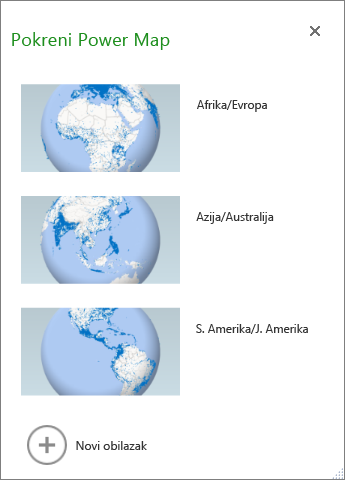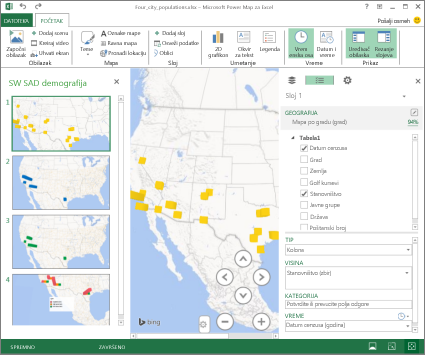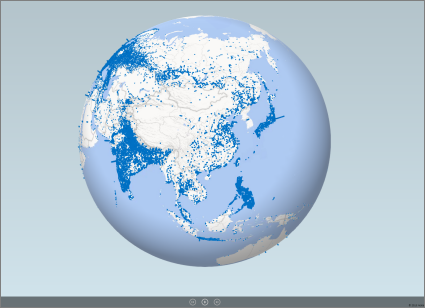Turneja Microsoft Power Map može da prikaže vremenski zasnovanu relaciju između geografskih lokacija i povezanih podataka – kao što su brojevi stanovnika, temperature ili niska, ili kašnjenje leta.
Kada pokrenete Power Map iz radne sveske koja već ne sadrži obilazak, automatski se kreira nova turneja sa jednom scenom. Turneje i scene su osnovni način za čuvanje Power Map vizuelizacija podataka.
U radnoj svesci možete da kreirate koliko god želite obilazaka. Prebacivanje između tura i kreiranje novih turneja pomoću polja " pokreni Power Map ". Ovaj primer sadrži tri obilaska koji prikazuju svetsku populaciju po kontinentu.
Kreiranje obilaska
-
Izaberite bilo koju ćeliju u Excel tabeli ili opseg ćelija koje sadrže vaše podatke. Obavezno to uradite pre nego što kreirate obilazak; olakšaće vam povezivanje podataka sa novim obilaskom.
-
Kliknite na dugme umetni > Map > Otvori Power MAP.
Pojaviće se prozor Power Map koji prikazuje novu obilazak.
Dodavanje drugog obilaska u radnu svesku
-
Izaberite bilo koju ćeliju u Excel tabeli ili opseg ćelija koje sadrže vaše podatke. Obavezno to uradite pre nego što kreirate obilazak; olakšaće vam povezivanje podataka sa novim obilaskom.
-
Kliknite na dugme umetni > Map > Otvori Power MAP. Pojaviće se okvir Power Map pokretanje .
-
Izaberite stavku Novi obilazak.
Nova turneja se pojavljuje u prozoru Power Map. Ako je druga turneja već bila otvorena, Power Map zatvara.
Čuvanje obilazaka
U Power Map ne postoji dugme " Sačuvaj ". sve turneje i scene se čuvaju u sistemu u kojem ste zatvorili prozor. Kada sačuvate radnu svesku, čuvaju se sve Power Map ture i scene.
Sve promene koje načinite na sceni u Power Map dok se uređivanje automatski čuva, ali sve promene koje napravite na sceni u režimu "turneja po turniru" – kao što je promena veličine, uklanjanje legende ili uklanjanje vremenske ose – ne čuvaju se. Svi obilasci se podrazumevano otvaraju u režimu uređivanja, a sve scene u obilasku se prikazuju u oknu „Uređivač obilaska“.
Dodavanje scene u obilazak
Turneja može da ima jednu scenu, ili više scena koje reprodukuju sekvencijalno da bi pokazale različite prikaze podataka, kao što su isticanje odeljka mape ili prikaz drugih podataka povezanih sa geografskim lokacijama. Na primer, prva scena u vašoj turi može da pokaže rast stanovništva za gradove tokom vremena, a zatim i scena koja prikazuje broj javnih bazena u tim gradovima u isto vreme, a zatim još scena koje prikazuju druge informacije o tim gradovima . Ovaj primer prikazuje obilazak četiri mesta za izbor gradova u jugozapadnom regionu sad.
Reprodukcija obilaska
Power Map uvek reprodukuje prikaz u režimu celog ekrana. Dugmad za reprodukciju su dostupna na dnu ekrana.
-
Otvorite obilazak iz polja Power MAP za pokretanje .
-
U prozoru Power Map, na kartici Početak izaberite stavku Reprodukuj obilazak.
Scenu možete da pauzirate, reprodukujete, da pređete na prethodnu ili sledeću scenu ili da se vratite u režim uređivanja. Kada pauzirate obilazak, možete da istražite 3D okruženje i radite u njemu. Sve promene koje izvršite u režimu reprodukcije neće biti sačuvane kao deo scene. Kada nastavite reprodukciju ili se vratite u režim uređivanja, promene koje ste izvršili u režimu reprodukcije biće izgubljene.
Napomena: Za Reprodukcija turneje button uvek reprodukuje početak turneje na prvoj sceni. Možete da se pomerite do željene scene pomoću dugmadi Sledeće i Prethodno u režimu reprodukcije.
Brisanje obilaska
Napomena: Komanda „Opozovi“ u programu Excel ne može da vrati obilazak koji ste upravo izbrisali.
-
U radnoj svesci izaberite stavku umetni > Map > Otvori Power MAP.
-
Kliknite desnim tasterom miša na obilazak i izaberite stavku Izbriši.
Kopiranje obilaska
U polju pokretanje Power Map kliknite desnim tasterom miša na turu i izaberite stavku Dupliraj. Time će se kreirati novi obilazak koji možete precizno da podesite, dok original ostaje netaknut.